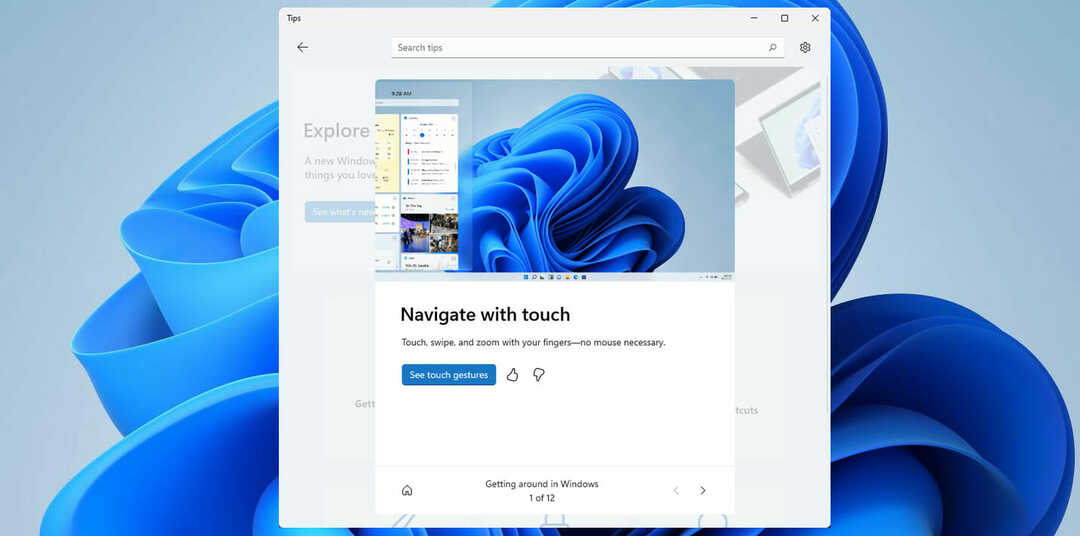Aunque Windows 10 viene con una aktualización gratuita, algunos usuarios tienen ciertos problems con él. Lietojot ziņojumus un kļūdas, kas saistītas ar negrabu, ir vērsta uz Windows 10, kā arī ir radusies problēma.
Pasos para solver el problem de pantalla negra con cursor en Windows 10
1. risinājums — Deshabilitar el inicio rápido
En algunos casos, el inicio rápido puede provocar problemas de pantalla negra. En este caso, puedes solucionar este error rápidamente simplemente deshabilitando esta opn.
- Para hacer eso, vadiet vadības paneli > Sistēmas un drošības > Opciones de Energy.
- Entonces, dirígete a Elegir el comportamiento del botón de inicio/apagado.

- Cambia los ajustes que factmente no están disponibles > desmarca la optionn Activar inicio rápido (ieteicams).
Solución 2 — Deshabilitar los gráficos integrados en el administrador de dispositivos
Si tu ordenador tiene gráficos integrados y dedicados, asegúrate de deshabilitar tus gráficos integrados desde el Administrador de dispositivos. Paras hacer eso, es posible que tengas que acceder al Modo seguro si no te carga Windows 10.
Una vez que ejecutas el administrador de dispositivos, haz lo siguiente:
- Ubica tus gráficos integrados.
- Haz clic derecho en él desde el menu y selecciona Deshabilitar.

- Reinicia tu ordenador y verifica si el problem persiste.
3. risinājums — problēmu risināšana
Si tienes problemas de pantalla negra con kursors después de aktualizar a Windows 10, debess saber que ciertas aplicaciones como Norton Antivirus, Cortafuegos terceros, iCloud, Cisco VPN vai IDT Audio, kas rada problēmas.
Para poder solucionar este problem, es recomendado que desinstales esas aplicaciones de tu ordenador. Para hacer eso, sigue estas instrucciones:
- Nospiediet Ctrl + Shift + Esc, lai sāktu administratīvo darbību.
- En el el administrador de tareas haz clic en Archivo > Ejecutar nueva tarea.
- Escribe appwiz.cpl y presiona Ievadiet para ejecutarlo.
- Se abrirá la ventana de Programas y Características, y serás capaz de desinstalar aplicaciones problemáticas.

Solución 4 — Desconecta tu segundo monitors
En ciertos casos, la pantalla negra con kursors lv Windows 10 puede ser solucionado desconectando tu segundo monitoru. Los usuarios de NVIDIA han reportado que desconectar el segundo monitor ha solucionado este problem para ellos, así que asegúrate de intentarlo.
5. risinājums — pievienojiet monitoru, izmantojot HDMI kabeli
Si tienes problemas de pantalla negra con kursors Pirms pievienošanās operētājsistēmai Windows 10, iespējams, ir iespējams savienot monitoru ar datoru, izmantojot HDMI kabeli.
- Atbrīvojieties no Configuración y haz Clic en System lietotnes.
- Ve a la sección de Pantalla.
- Deberías ver varias pantallas disponibles. Selectiona la pantalla que desees usar como la principal y haz clic en Convertir esta pantalla en Principal.

- Haz clic en Aplicar para guardar los ajustes.
Una pantalla negra con cursor en Windows 10 puede causar muchos problems. Sin embargo, en la mayoría de los casos, puede solucionarlo desconectando monitores adicionales o conectando su monitor a un puerto diferente.